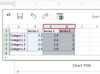画像クレジット: ライアン・マクベイ/フォトディスク/ゲッティイメージズ
Microsoft Outlookは、Windowsを実行するPCで最も人気のある電子メールクライアントの1つです。 ただし、Outlookは時間の経過とともに正常に機能しなくなる可能性があります。 Outlookを使用しようとしたときに多数のエラーメッセージが表示される場合は、Outlookを再インストールする必要があります。 Outlookを再インストールする前に、必ずすべての個人データをバックアップしてください。
ステップ1
「スタート」メニューを開き、「コントロールパネル」アイコンをクリックします。
今日のビデオ
ステップ2
「プログラムの追加と削除」アイコンをダブルクリックします。 新しいウィンドウが開き、コンピュータにインストールされているすべてのアプリケーションのリストが表示されます。
ステップ3
「MicrosoftOffice」が見つかるまでリストをスクロールします。
ステップ4
「変更」ボタンをクリックして、インストーラープログラムがロードされるのを待ちます。
ステップ5
[再インストールまたは修復]オプションを選択し、[次へ]をクリックします。
ステップ6
「Officeの再インストール」を選択し、「インストール」ボタンをクリックします。 プログラムは、Outlookおよびその他の必要なソフトウェアコンポーネントの再インストールを開始します。
ステップ7
インストールが終了したら、「OK」ボタンを押してください。
必要なもの
WindowsXP以降を実行しているPC
Microsoft Outlook2003以降